Како проверити фреквенцију РАМ-а у оперативном систему Виндовс 10
Мисцелланеа / / May 31, 2022

Кад год купујемо рачунар или паметни телефон, тражимо телефон са већом РАМ меморијом са бољом фреквенцијом. Помаже нам да обављамо више задатака на уређају без напора и без много заостајања. И корисници желе да буду сигурни да ће њихови рачунари/лаптопови носити тешке задатке пре инсталирања било ког програма или апликације велике величине. Ту се појављује потреба да знате како да проверите фреквенцију РАМ-а. Прочитајте и пратите овај чланак до краја да бисте сазнали како да детаљно проверите своју стварну брзину РАМ-а и како да проверите фреквенцију РАМ-а помоћу ЦМД-а у оперативном систему Виндовс 10, 11.

Садржај
- Како проверити фреквенцију РАМ-а у оперативном систему Виндовс 10
- Метод 1: Коришћење менаџера задатака
- Метод 2: Коришћење командне линије
Како проверити фреквенцију РАМ-а у оперативном систему Виндовс 10
Фреквенција РАМ меморије је брзина којом РАМ извршава команде у секунди. Међутим, то не утиче на перформансе у ширем смислу јер већина виталних и захтевних командних процеса зависи од фреквенције процесора. Али ипак, фреквенција РАМ-а је од виталног значаја за следеће случајеве:
- Да имате повећану брзину кадрова за играње висококвалитетних графичких игрица.
- Да бисте лоцирали и решили проблеме са заостајањем и виси на рачунару.
- Пре инсталирања врхунског софтвера за уређивање видеа или графичког дизајна.
- За надоградњу РАМ модула са већом фреквенцијом од тренутне.
Сада постоје две методе које можете пратити да бисте знали како да проверите фреквенцију РАМ-а на рачунару. Прочитајте и следите било коју од две методе наведене у наставку да бисте постигли исто.
Белешка: Следеће методе и њихови кораци су применљиви и на Виндовс 10 и на 11 ПЦ.
Метод 1: Коришћење менаџера задатака
Можете да користите програм Таск Манагер на рачунару да бисте проверили фреквенцију РАМ-а. Пратите доле наведене кораке да бисте знали како да проверите своју стварну брзину РАМ-а.
1. притисните Тастери Цтрл + Схифт + Есц истовремено отворити Таск Манагер.
2. Кликните на Перформансе таб.
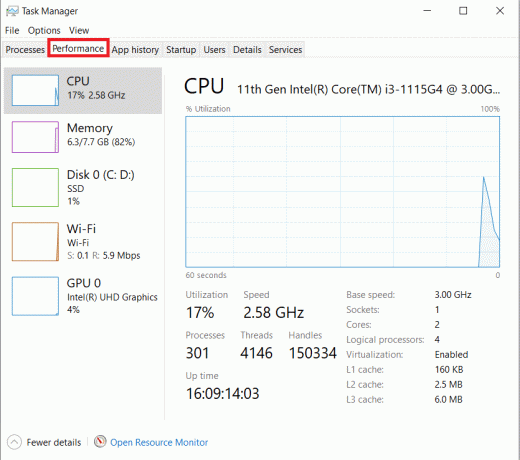
3. У левом окну кликните на Меморија опција.
4. Овде, у десном окну, видећете Меморију Брзина поменути у МХз. То је фреквенција РАМ меморије вашег рачунара.
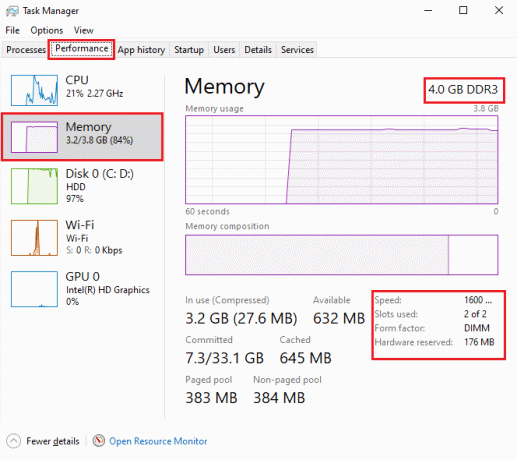
Такође прочитајте:Како проверити тип РАМ-а у оперативном систему Виндовс 10
Метод 2: Коришћење командне линије
Такође можете користити одређене команде у командној линији да бисте проверили брзину РАМ-а. Прочитајте следеће кораке да бисте научили како да проверите фреквенцију РАМ-а помоћу ЦМД-а.
1. Тип Командна линија у Виндовс траци за претрагу и кликните на Отвори.

2А. Унесите било коју од следећих команди у цмд прозор да бисте видели Брзина меморије и притисните тастер Типка на тастатури на тастатури:
вмиц меморијски чип добија брзинувмиц МЕМОРИЦХИП добија БанкЛабел, Капацитет, ДевицеЛоцатор, МемориТипе, ТипеДетаил, Спеедлиста вмиц меморијских чипова је пуна
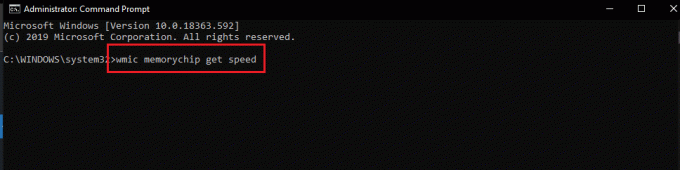
2Б. Ако желите да знате Укупна физичка меморија, унесите следећу команду и притисните Типка на тастатури на тастатури:
системинфо | финдстр /Ц:”Укупна физичка меморија”

2Ц. Да пронађе Доступна физичка меморија из укупне физичке меморије, унесите следећу команду и притисните тастер Типка на тастатури на тастатури:
системинфо |пронађи „доступну физичку меморију“

На овај начин можете видети како да проверите фреквенцију РАМ меморије вашег рачунара.
Такође прочитајте:Како проверити тип РАМ-а Андроид телефона, брзину и радну фреквенцију
Често постављана питања (ФАК)
К1. Да ли је већа фреквенција РАМ-а добра за мој рачунар?
Анс: Већа фреквенција РАМ-а вам генерално омогућава рад са већим и више датотека. То је зато што се брзина преноса података између меморије и ЦПУ-а повећава, а самим тим и време се смањује. Дакле, имајући ово на уму, сигурно ћете приметити нека побољшања у перформансама рачунара, али не значајна.
К2. Да ли је фреквенција РАМ-а важна за боље перформансе игара на рачунару?
Анс: да. Побољшана РАМ и РАМ фреквенција резултирају повећаном брзином кадрова и смањеним проблемима са заостајањем. То ће накнадно побољшати ваше перформансе играња и на рачунару.
К3. Могу ли да покренем тешке игре на свом рачунару са подразумеваном фреквенцијом РАМ меморије?
Анс: За то ћете прво морати уверите се да ваш рачунар испуњава захтеве РАМ-а и његове фреквенције (брзине) за покретање одређене игре. Прочитајте и пратите горе наведене кораке да бисте научили како да проверите своју стварну брзину РАМ-а помоћу Таск Манагер-а и командне линије.
Препоручено:
- Поправите иПхоне који није откривен у оперативном систему Виндовс 10
- Поправите ПС4 контролер који трепери бело
- Колико типова тастера на тастатури рачунара
- Поправите велику употребу процесора НВИДИА контејнера у оперативном систему Виндовс 10
Надамо се да сте разумели кораке за како проверити фреквенцију РАМ-а на Виндовс 10. Користите одељак за коментаре у наставку да оставите своја питања о овом чланку или предлоге за друге чланке.



